Hvis du har mere end én skærm, og den eksterne skærm har en anden skærmopløsning end den primære skærm, kan der opstå et problem, hvor PowerPoint eller Skype for Business vises som meget stor eller meget lille.
Microsoft har allerede udgivet en løsning på dette problem. Du kan bekræfte, om din app har opdateringen, ved at kontrollere versionsnumrene nedenfor. Rettelsen kræver Windows 10 version 1607, også kaldet Windows 10 Jubilæumsopdatering.
Du kan dog stadig støde på uskarp tekst i Office, når du bruger flere skærme. Se Hjælp-artiklen om Office apps vises med forkert størrelse eller uskarpt på eksterne skærme for at få flere oplysninger.
Rettet i PowerPoint og Skype for Business
PowerPoint 2016understøtter PowerPoint 2013, Skype for Business 2013og Skype for Business 2016 nu den situation, hvor du har mere end én skærm, og den eksterne skærm har en anden skærmopløsning end den primære skærm. Du skal have bestemte versioner (eller nyere) af Office og Windows 10 på computeren for at se rettelserne.
-
Til denne rettelse er den påkrævede version af Windows: Windows 10 version 1607, også kaldet Windows 10-jubilæumsopdatering.
-
Til denne rettelse er den påkrævede version PowerPoint eller Skype for Business beskrevet i følgende afsnit:
Opdaterede versioner af PowerPoint og Skype for Business
-
Hvis du er privat bruger af Microsoft 365, Office 2016 eller Office 2013, skulle du nu (juli 2017) allerede have modtaget de opdateringer, der er beskrevet i denne artikel.
-
Hvis du er erhvervsbruger af Microsoft 365, Office 2016 eller Office 2013, har du nu (juli 2017) muligvis modtaget de opdateringer, der er beskrevet i denne artikel. Den tidsplan, som du får Office opdateringer, afhænger af organisationens ønsker.
Du kan bekræfte, om din app har opdateringen, ved at se versionsnummeret af Office under menuen Filer i en hvilken som helst Office-app. Der findes to forskellige teknologier til installation af Office 2016. Den teknologi, der bruges til din installation, bestemmer nummeret på den version, du skal lede efter. Sådan kan du finde disse oplysninger:
-
På menuen Filer skal du klikke på Konto (i venstre side af siden).
-
Til højre på siden kan du under sektionen Produktoplysninger se program- og opdateringsoplysninger, der ligner enten det første billede (som repræsenterer "Klik og Kør"-installationsteknologien) eller det andet billede (som angiver Microsoft Installer-teknologien):
"Klik og kør" ser sådan ud:
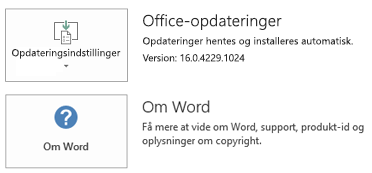
"Microsoft Installer" ser ud som:
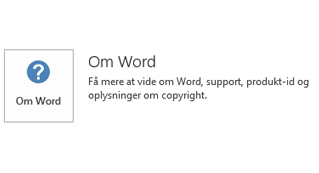
Hvis du ser to knapper, som vist på det første billede ovenfor, er det mindste versionsnummer, der indeholder opdateringen:
|
PowerPoint 2016 |
Skype for Business 2016 |
|
16.0.7369.2024 |
16.0.7369.2024 |
Hvis du ser en knap, som vist på det andet billede ovenfor, er det mindste versionsnummer, der indeholder opdateringen:
|
PowerPoint 2016 |
Skype for Business 2016 |
|
16.0.4483.1000 |
16.0.4483.1000 |
|
PowerPoint 2013 |
Skype for Business 2013 |
|
15.0.4875.1001 |
15.0.4875.1001 |
Office 2013 og Office 2016 til hjemmeprodukter opdateres automatisk.
Microsoft 365 til virksomheder -abonnementer opdateres automatisk. Produktet rulles gradvist ud. ikke alle modtager opdateringen på samme tid. Hvis du arbejder for en organisation, der har Office men ikke har Microsoft 365 -abonnementer, styrer organisationen sandsynligvis, hvornår du får Office opdateringer.
Gå til Installer Office-opdateringer for at få yderligere oplysninger, hvis du vil sikre, at du har den seneste opdatering.










